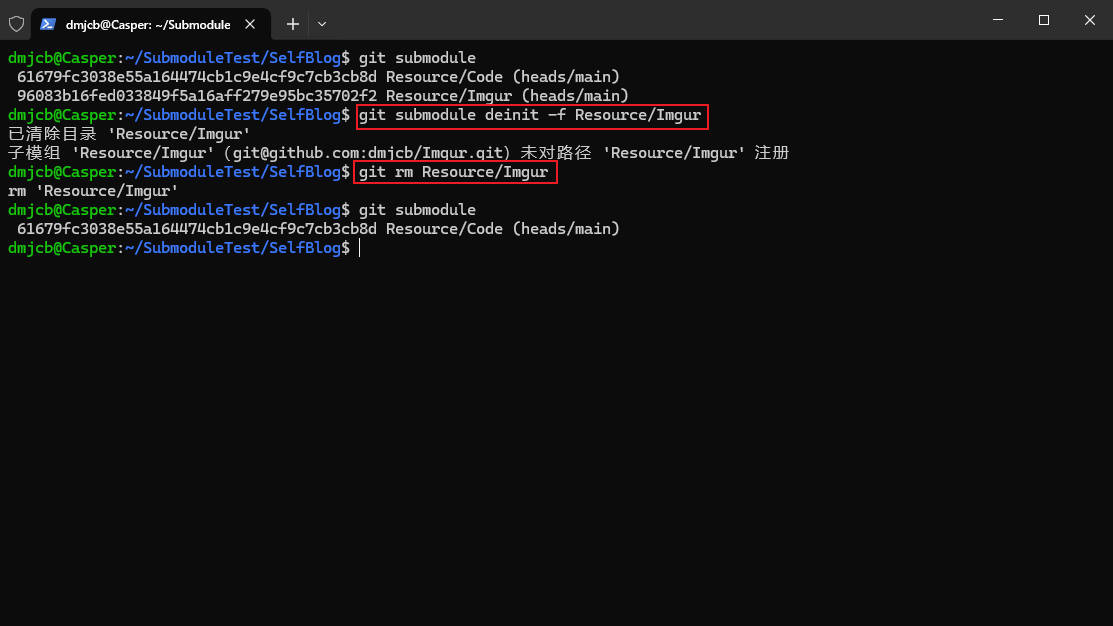概念
graph TB; R(远程仓库<br>Remote Repository) L(本地仓库<br>Local Repository) S(暂存区<br>Stage Area) W(工作区<br>Work Space) W--add-->S S--commit-->L L--push-->R R--pull-->W R--clone/fetch-->L L--checkout-->W
工作区
工作区(Work Space)是指在本地文件系统中存储库目录, 可理解为在本地计算机上存放源代码目录
作用
用户可在工作区进行代码编辑、添加、修改和删除等操作, 所有文件最新修改都体现在工作区中
状态
-
已修改(Modified), 表示文件已修改, 但还未提交到版本库中
-
已暂存(Staged), 表示文件已修改, 并且已添加到暂存区, 准备提交到版本库
-
已提交(Committed), 表示文件已提交到版本库
暂存区
暂存区(Staging Area)是.git目录下名为index的文件, 本质是数据库
作用
暂存区是暂存改动的缓冲地带, 其分离工作区与版本库的交互, 使得工作区中更改不会立即进入版本库, 而是先进入暂存区
本地仓库
本地仓库是在开发人员自己电脑上git仓库, 包含项目全部提交历史
作用
本地仓库用于存储本地工作区和暂存区变更(新增、修改、删除)文件
对工作区中文件修改, 并提交到暂存区和本地仓库后, 更改就永久保存在本地仓库历史记录中
远程仓库
远程仓库是在远程服务器git仓库, 用于存储备份、共享和协同工作代码
作用
远程仓库允许团队成员将本地更改推送到远程仓库, 并从远程仓库拉取其他成员更改
操作
-
克隆(clone), 将远程仓库复制到本地
-
推送(push), 将本地仓库更改上传到远程仓库
-
拉取(pull), 将远程仓库更改下载到本地仓库
版本管理
初始化
初始化本地仓库, 执行后自动创建.git目录, 用于管理版本库
shell
git init
状态
查看文件状态
shell
git status修改
修改文件, 查看, 红色表示文件位于工作区并已修改

撤销
- 撤销工作区内文件修改
将文件恢复到上一次提交状态
shell
git restore 文件名- 撤销工作区内文件删除
从上一次提交中恢复被删除文件到工作区
shell
git checkout -- 文件名添加
将工作区文件添加至暂存区, 文件名为.表示全部文件
shell
git add 文件名
绿色表示文件已添加暂存区
撤回
将已添加至暂存区文件撤回至工作区
shell
git restore --staged 文件名
提交
将暂存区文件提交至本地仓库
shell
git commit (-m "commit信息")查看
查看每次提交记录, 包含commit ID、作者、提交时间信息
shell
git log
修改
设commit后发现提交信息有误, 进行修改
- 示例, 修改最近一次
commit
shell
git commit --amend回退
设原始Main.cpp
c
#include<iostream>
int main() {
std::cout << "[Master] Hello World" << std::endl;
return 0;
}设修改后Main.cpp
c
#include<iostream>
int main() {
std::cout << "[Update] Hello World" << std::endl;
return 0;
}未暂存回退
适用于已修改未添加至暂存区(未执行git add)回退
- 指定文件回退, 文件名为
.时表示全部
shell
git checkout -- 文件名修改Main.cpp后, 在未添加到暂存区时回退, 文件恢复至修改前状态

已暂存回退
适用于已修改已添加到暂存区(已执行git add)回退
- 回退指定文件
shell
git reset HEAD 文件名- 回退所有修改
shell
git reset注意, git reset只撤回添加操作, 不撤回文件修改

已commit退回
适用于已修改并已commit回退
git中用HEAD 表示当前提交, 上个版本表示为HEAD^, 前100个版本表示为HEAD~100
- reset --hard
删除工作空间改动, 撤销git commit, 撤销git add .
shell
# 回退到上次commit
git reset --hard HEAD^
# 回退到任意版本
git reset --hard 某次commit_id修改后再次提交

回退至上次commit后, 暂存区和工作区均会回到上次提交时状态, 所有自上次后修改全被恢复

- reset --soft
不删除工作空间改动, 撤销git commit, 不撤销git add .
shell
git reset --soft HEAD^修改后再次提交

回退至上次commit, 修改后文件仍在暂存区, 且修改后内容未删除

- reset --mixed
不删除工作空间改动, 撤销git commit, 并撤销git add .
shell
git reset --mixed HEAD^修改后再次提交

回退至上次commit, 修改后的文件仍在工作区, 且修改后内容未删除

分支
git分支允许你在代码库中创建多个开发线
每个分支本质上都是代码库一个快照, 可在不影响其他分支的情况下独立进行开发和修改
graph TB; P(特点) P-->A(代码隔离)-->A1(分支之间代码是独立, 可在不同分支上修改, 互不干扰) P-->B(代码合并)-->B1(合并操作会将分支上所有更改应用到目标分支上) P-->C(版本控制)-->C1(可创建多分支来跟踪不同版本或不同阶段开发)
gitGraph commit id: "main-1" commit id: "main-2" branch dev checkout dev commit id: "dev-1" checkout main branch fix checkout fix commit id: "fix-1"
查看
查看当前分支
创建仓库时默认创建master(main)分支
shell
git branch
查看远程分支
shell
git branch -r查看所有分支
shell
git branch -a创建
仅创建分支
shell
git branch 分支名创建分支并切换
shell
git switch -c 分支名- 示例, 创建dev分支并切换

gitGraph commit commit branch dev checkout dev commit
修改
切换分支
shell
git switch 分支名
重命名
重命名当前分支
shell
git branch -M 新分支名删除
shell
git branch -d 分支名- 示例, 删除dev分支

合并
合并代码时分两种情况,
-
完全合并, 需要另一个分支所有变动, 采用
git merge -
选择合并, 只需要部分变动(某几次提交), 采用
git cherry-pick
完全合并
shell
git merge 待合并分支名合并A分支到B分支
shell
git switch B分支
git merge A分支- 将dev分支合并到master分支

gitGraph commit id: "main-1" commit id: "main-2" branch dev switch dev commit id: "dev-1" commit id: "dev-2" switch main merge dev id: "合并"
解决冲突
两个分支合并时可能会出现文件冲突错误
设有文件Main.cpp
c
#include<iostream>
int main() {
std::cout << "Hello World" << std::endl;
return 0;
}设在master分支上修改提交
gitGraph commit id: "master update"
之后创建dev分支, 修改(dev)Main.cpp提交
c
#include<iostream>
int main() {
std::cout << "[Dev] Hello World" << std::endl;
return 0;
}
gitGraph commit id: "master update" branch dev switch dev commit id: "dev update"
切换回master分支, 再修改(master)Main.cpp提交
c
#include<iostream>
int main() {
std::cout << "[Fix Master] Hello World" << std::endl;
return 0;
}
gitGraph commit id: "master update" branch dev switch dev commit id: "dev update" switch main commit id: "master update second"
将dev分支合并到master分支, 提示冲突

gitGraph commit id: "master update" branch dev switch dev commit id: "dev update" switch main commit id: "master update second" merge dev type: REVERSE
(master)Main.cpp显示
c
#include<iostream>
int main() {
<<<<<<< HEAD
std::cout << "[Fix Master] Hello World" << std::endl;
=======
std::cout << "[dev] Hello World" << std::endl;
>>>>>>> dev
return 0;
}<<<<<<< 与 >>>>>>> 表示当前修改与传入修改, 为发生冲突处
设保留双方更改, 修改后提交, 冲突解决
c
#include<iostream>
int main() {
std::cout << "[Fix Master] Hello World" << std::endl;
std::cout << "[dev] Hello World" << std::endl;
return 0;
}
gitGraph commit id: "master update" branch dev switch dev commit id: "dev update" switch main commit id: "master update second" merge dev id: "fix Main.cpp to merge"
选择合并
git cherry-pick可理解为"挑拣"提交, 其选择某个分支单次/多次提交, 并作为新提交引入到当前分支
shell
git cherry-pick 某次commit_idgitGraph commit id: "main 1" branch dev switch dev commit id: "dev 1" commit id: "dev 2" commit id: "dev 3" switch main cherry-pick id: "dev 2"
流程
(1) 切换到目标分支, 执行cherry-pick
(2) 解决冲突(如果有)
如果在cherry-pick过程中遇到冲突, git会暂停操作, 并要求手动解决冲突
shell
# 解决冲突后, 添加解决后文件到暂存区
git add <conflicted-file>
# 继续cherry-pick
git cherry-pick --continue(3) 放弃cherry-pick(如果需要)
shell
# 撤销cherry-pick操作
git cherry-pick --abort应用多个提交
按顺序逐一应用提交到当前分支上
shell
git cherry-pick commit-hash1 commit-hash2 commit-hash3应用范围提交
可指定提交范围应用
shell
git cherry-pick start-commit-hash^..end-commit-hash标签
标签(tag)标记特定提交(commit), 用于记录项目开发过程中重要里程碑或发布版本
创建
指定commit作标签
shell
git tag 标签名 (某次commit_id, 为空表示最新commit)- 示例, 以最新commit打标签

gitGraph commit id: "add" commit id: "dev add" tag: "v1.0"
- 示例, 以commit 5fb451b.. 打标签

gitGraph commit id: "add" tag: "v0.9" commit id: "dev add" tag: "v1.0"
添加描述信息
shell
git tag -a 标签名 -m 描述信息 某次commit_id删除
删除本地tag
shell
git tag -d 标签名- 示例, 删除tag v0.9

删除远程tag
shell
git push origin :refs/tags/标签名查看
shell
git tag
远程仓库
远程仓库通常位于远程服务器, 如GitHub、GitLab、Bitbucket或Gitee等代码托管平台
克隆
通过克隆可将远程仓库内容复制到本地, 创建一个与之相同本地仓库
shell
git clone 仓库地址 (存放路径)设克隆github上克隆仓库到本地

默认路径

指定路径
- 克隆到当前目录

- 克隆到任意目录

查看
shell
git remote -v
删除
按名称删除
shell
git remote rm 远程分支名按URL删除
shell
git remote set-url --delete origin 远程仓库地址添加
shell
git remote add 远程主机名 远程仓库地址拉取
git pull 从远程仓库获取更新, 使本地仓库保持同步
shell
git pull 远程主机名 远程分支名:本地分支名直接合并
拉取远程仓库某分支内容, 可能会产生冲突, 需手动解决
shell
git pull origin 远程分支名若远程分支是与当前分支合并, 可简写为git pull
- 无冲突情况
设远程仓库master分支存在修改, 本地master分支直接拉取

- 有冲突情况
设远程仓库master分支与本地master分支都修改同个文件
直接git pull会提示冲突, 解冲突后提交

手动合并
git pull过程可分解为,
(1) 通过git fetch从远程主机将远程最新内容拉到本地, 用户可决定是否合并到本地分支中
shell
git fetch 远程主机名 远程分支名取回更新后, 会返回FETCH_HEAD, 指某个分支在服务器上最新状态
通过git log -p FETCH_HEAD查看更新文件名、作者和时间、代码, 可以通过这些信息来判断是否产生冲突
(2) 通过git merge将拉取下来最新内容合并到当前所在分支中
shell
git merge FETCH_HEAD- 冲突情况处理
假设本地master分支与远程master分支都修改Main.cpp, 执行拉取后手动合并
执行git fetch, 并查看更新内容

执行git merge, 提示冲突

解冲突后提交

本地和远程分支已一致


推送
git push 将本地分支更改上传到远程仓库
shell
git push 远程主机名 本地分支名:远程分支名设存在远程仓库http://192.168.3.3:13000/UserA/Test.git
设本地创建GitTest目录仓库, 创建Main.cpp文件
推送已创建仓库
shell
git remote add origin 仓库地址
git push origin 分支- 示例, 将本地仓库master分支推送到远程仓库master分支


推送本地分支到远程仓库
shell
git push 远程主机名 本地分支名:远程分支名若本地分支与远程分支一致, 则可简写为git push
示例在master分支修改Main.cpp提交, 推送到远程仓库


- 设置跟踪关系(可选)
为在以后的推送中不再每次指定远程分支名, 可使用-u(或--set-upstream)标志来设置跟踪关系
shell
git push -u 远程仓库名 本地分支名设置跟踪关系后, 后续只需调用git push即可将更改推送到所关联远程分支
- 同时推送到多仓库
添加多个远程仓库地址
shell
git remote set-url --add origin 远程仓库地址现在就可一次push到多个库
推送本地标签
shell
git push origin 分支名 --tags- 示例, 本地master分支建立tag:v0.1并上传


子模块
git子模块(Git Submodules)允许将一个git仓库作为另一个git仓库的子目录
graph TB; X(作用) X-->A(依赖管理)-->A1(可将三方库作为子模块包含, 方便管理依赖关系) X-->B(版本控制)-->B1(可单独跟踪和更新子模块版本) X-->C(代码复用)-->C1(多个项目之间共享相同代码库,而无需复制代码) X-->D(隔离性)-->D1(可在不影响主项目情况下更新或修改子模块)
查看
shell
git submodule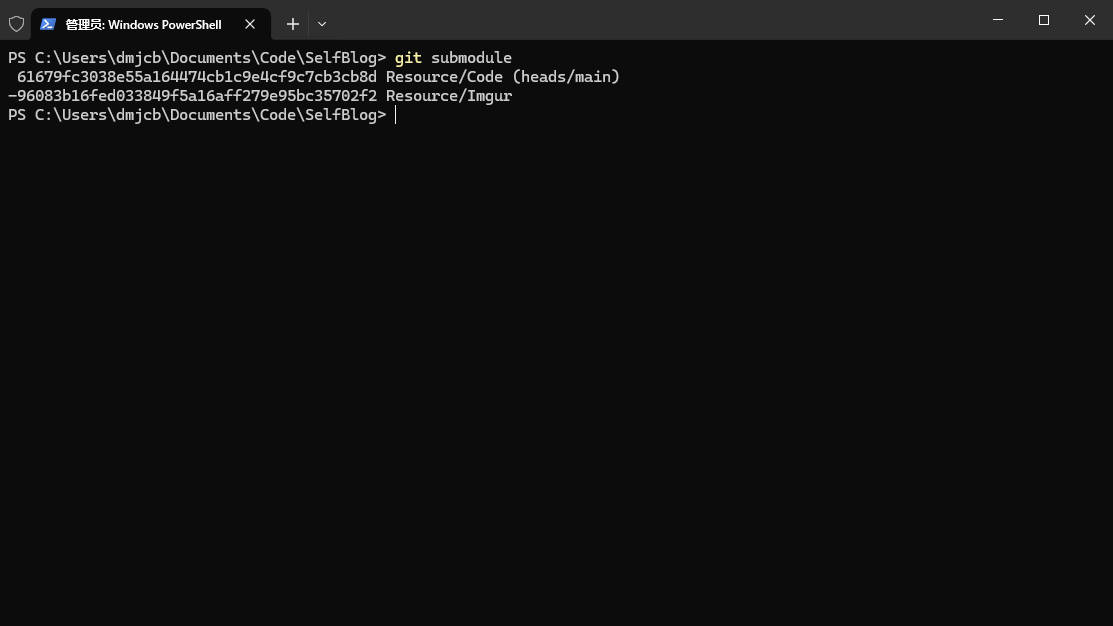
添加
shell
git submodule add 子模块仓库地址 (子模块路径)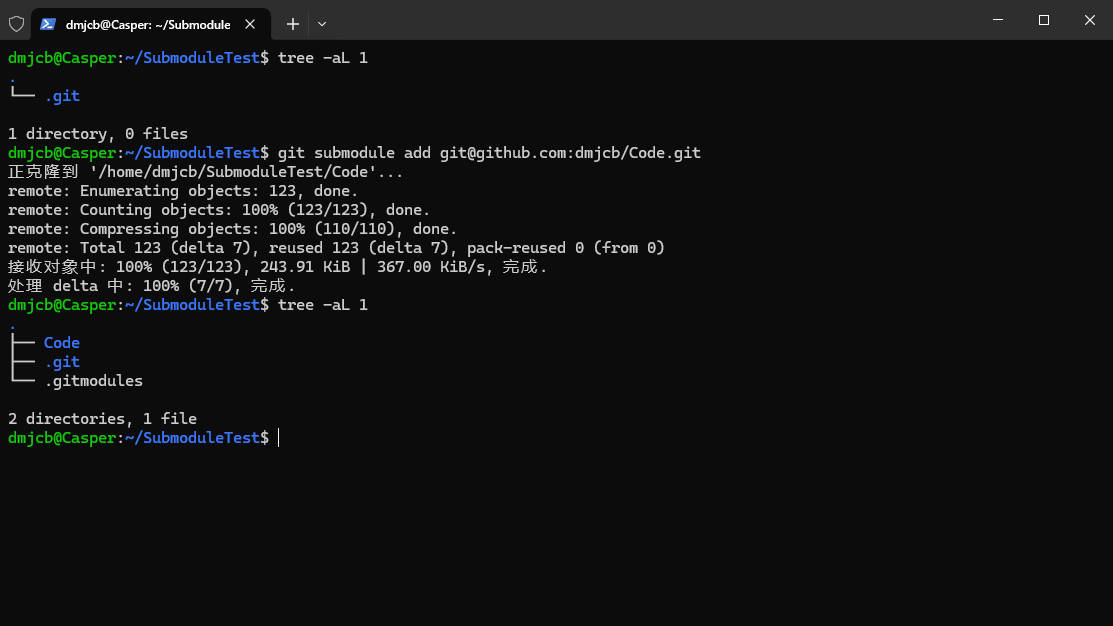
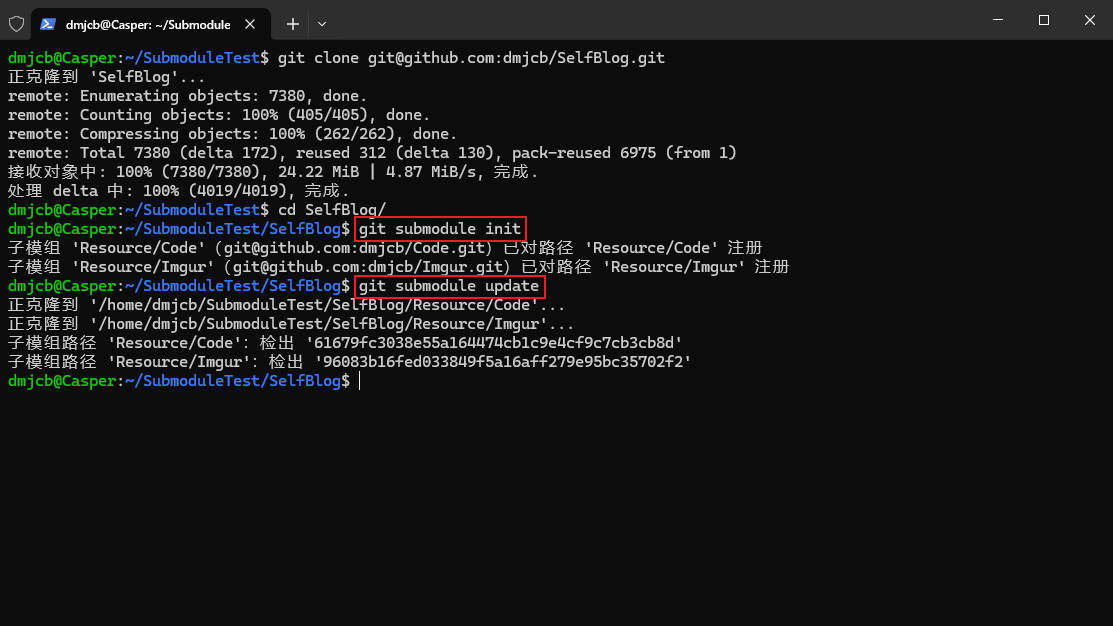
初始化
自动拉取
使用--recursive参数在克隆项目同时拉取子模块
shell
git clone --recursive 项目地址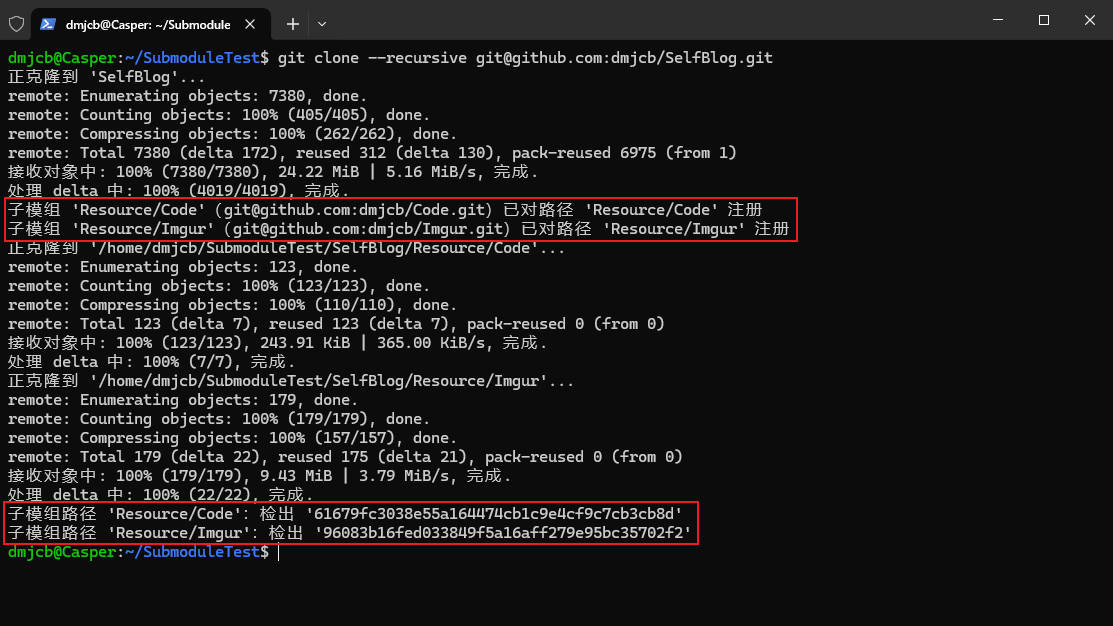
手动拉取
若克隆项目时未拉取子模块, 可在主项目根目录手动拉取
shell
git submodule init
git submodule update修改
更新
更新子模块以获取最新改动
shell
git submodule update --remote提交
子模块修改后, 与普通项目提交方式一致
删除
移除子模块
shell
git submodule deinit -f 子模块本地路径删除子模块目录
shell
git rm 子模块本地路径- 示例, 移除Imgur子模块